简介
本文档介绍安装和配置适用于Windows的安全终端连接器的过程。
先决条件
要求
Cisco 建议您了解以下主题:
使用的组件
本文档中的信息基于适用于Windows的面向终端的思科安全终端。
本文档中的信息是从特定环境中的设备创建的:
本文档中的信息都是基于特定实验室环境中的设备编写的。本文档中使用的所有设备最初均采用原始(默认)配置。如果您的网络处于活动状态,请确保您了解所有命令的潜在影响。
Install(安装)
通过控制台下载安装程序
- 要按策略配置下载安装程序,您需要登录到安全终端控制台。进入控制面板后,请创建新组或使用现有组。
- 选择组后,创建策略或使用现有策略。
- 导航到Policy configuration Management > Policies,展开策略,然后单击Edit。在产品更新部分下,选择要安装的版本。
- 导航到管理>下载连接器。
- 选择要安装连接器的终端所属的组。
- 选择Download以使用该包。您可以使用该URL共享该包,以便其他人可以下载该包。
连接器安装
将安装程序下载到所需的Windows计算机后,可以继续安装连接器。
单击下一步,并选择是否要在桌面上创建快捷方式。
如果要下载连接器而不执行任何其他配置,请运行安装程序并使用向导。
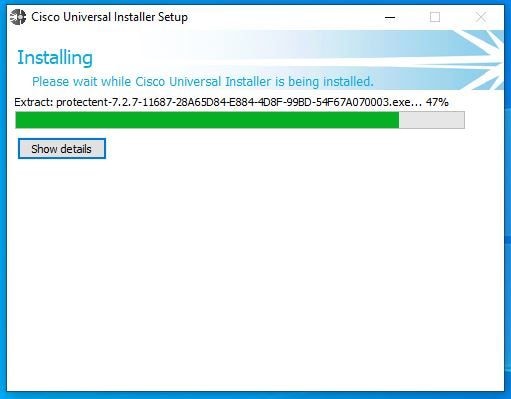
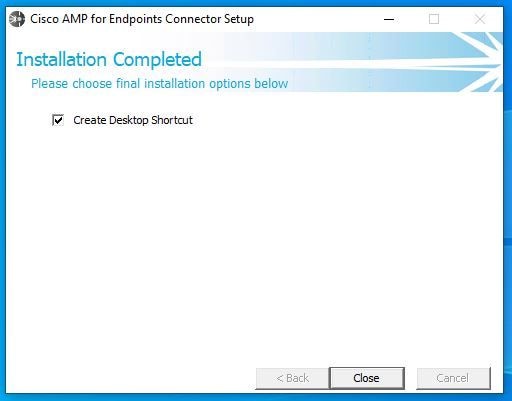
命令行开关
命令行交换机允许您自动执行安全终端连接器部署。
如果要安装带有命令行开关的连接器,您可以在下面找到可用的命令列表。
/desktopicon 创建桌面图标。 /startmenu 启用或禁用“开始”菜单快捷方式。 /contextmenu 启用或禁用“立即扫描”选项。 /remove 0 但是,要卸载连接器,安全终端文件和文件夹将保留在终端上。 /remove 1 卸载连接器。安全终端文件和文件夹将从设备中完全删除。 /uninstallpassword 如果您有连接器保护密码,您可以使用此命令并添加密码来卸载连接器。 /skipdfc 1 由于默认情况下会安装DFC驱动程序,因此如果您不想安装该驱动程序。此命令可用于跳过DFC驱动程序的安装。 /skiptetra 1 默认情况下也会安装Tetra驱动程序,此命令可避免安装驱动程序。
有关详细信息,请参阅用户指南。
要安装带有命令行交换机的安全终端连接器,请执行以下操作:
- 导航到要安装连接器的设备。
- 打开Windows命令行并导航到软件包所在的文件夹。
- 现在,您可以键入首选的命令行开关使用的软件包名称,如图所示。
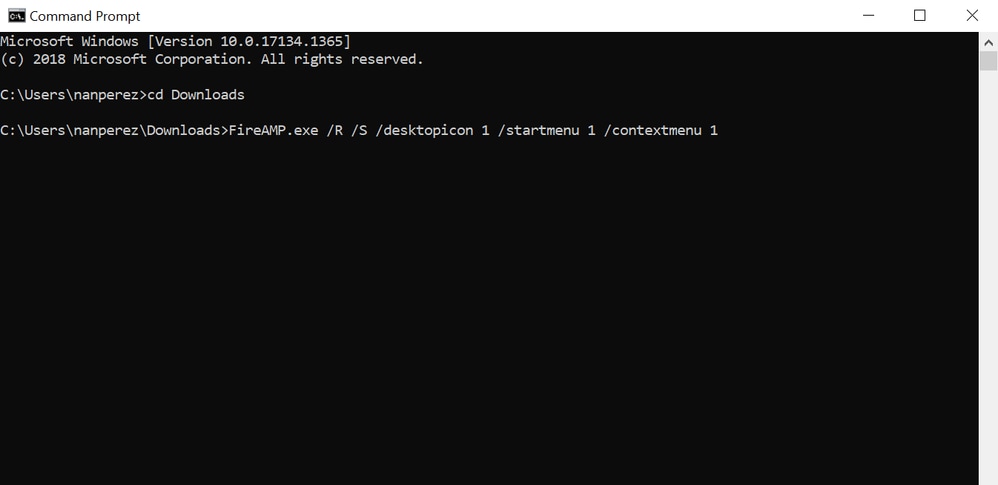
将连接器降级到以前的版本
很遗憾,安全终端没有产品内降级功能。降级过程要求您直接卸载连接器并在终端上重新安装旧连接器,或者通过其现有的系统管理方法重新安装旧连接器。
通过Windows UI卸载
打开文件资源管理器,导航到C:\Program Files\Cisco\AMP\<version_number>,然后选择uninstall.exe。
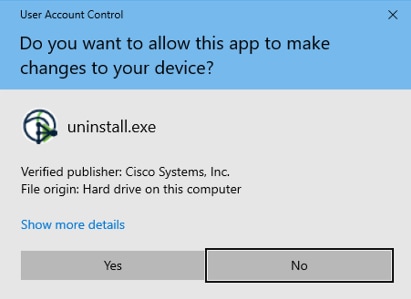
继续阅读“Uninstall(卸载)”菜单,直到“Uninstallation Complete(卸载完成)”屏幕。
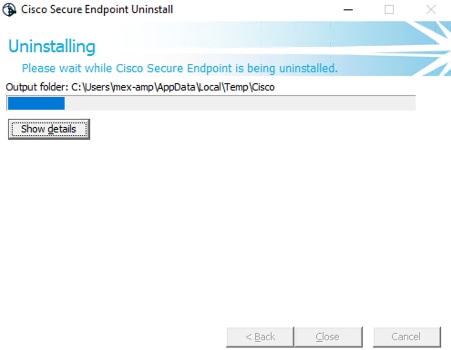
选择Close。当系统询问您是否要再次安装连接器时,选择Yes以保留历史数据,选择No以删除所有数据。
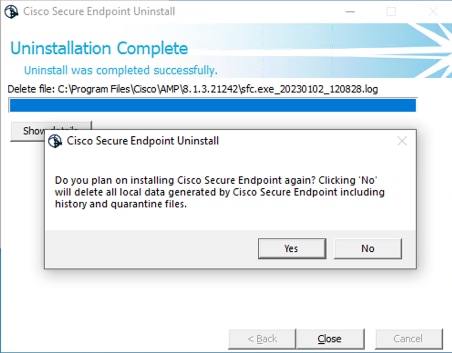
命令行开关
要执行无提示且完全卸载连接器,交换机将执行以下操作:
AMP_Installer.exe /R /S /remove 1
如果删除/S,也可以在非静默模式下执行这些操作。
卸载完成后,下一步是安装要降级的早期版本,如“安装”部分所示。

警告:如果在升级过程中更改了驱动程序,则可能需要重新启动才能清除驱动程序以允许安装较旧的终端。
验证
使用本部分可确认配置能否正常运行。
此时,您的Windows连接器已安装。
您可以导航到安全终端连接器图形界面验证状态为“已连接”。
要访问安全终端接口,请打开计算机的搜索任务栏并查找AMP for Endpoints连接器,或者查找C:\Program Files\Cisco\AMP\<connector version>下的iptray.exe文件并打开它。
验证安全终端是否从Windows服务正确运行的另一种方法是检查您的设备上是否运行了Cisco安全终端服务。
相关信息
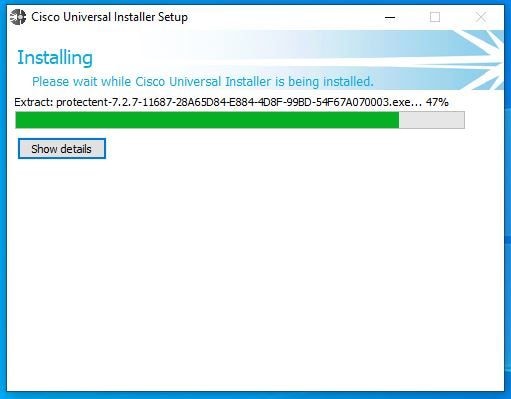
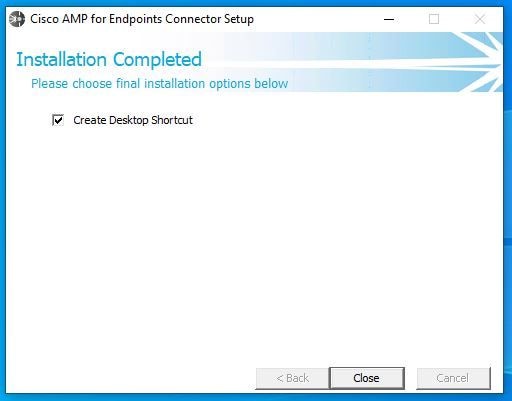
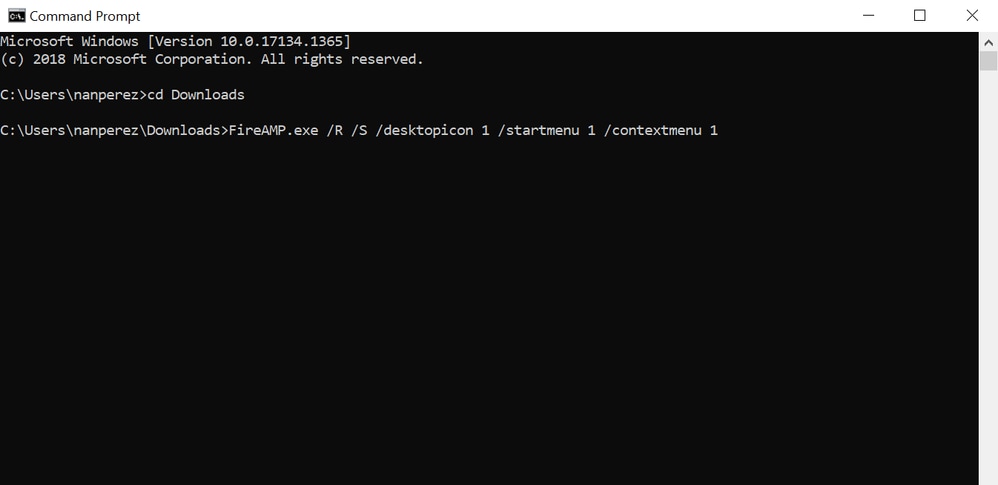
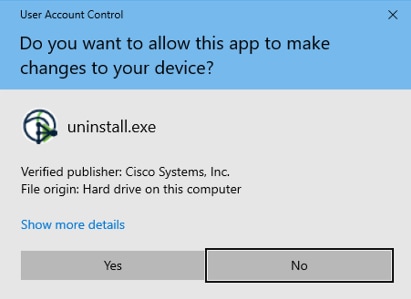
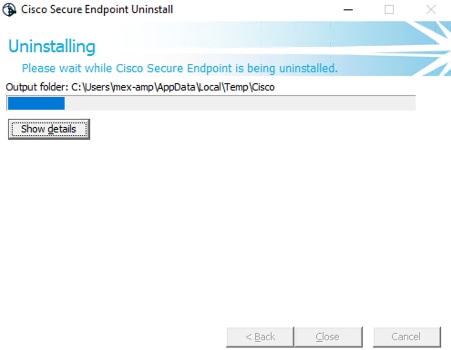
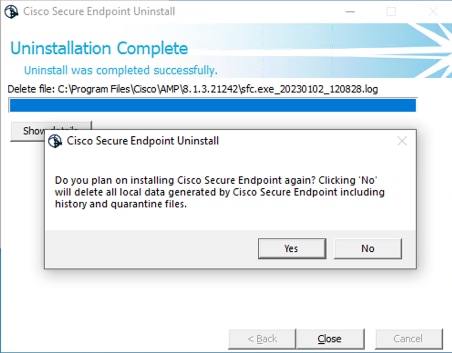

 反馈
反馈